Discord Algılanmıyor ve World Of Warcraft İle Çalışmıyor: 3 Düzeltme (08.13.25)
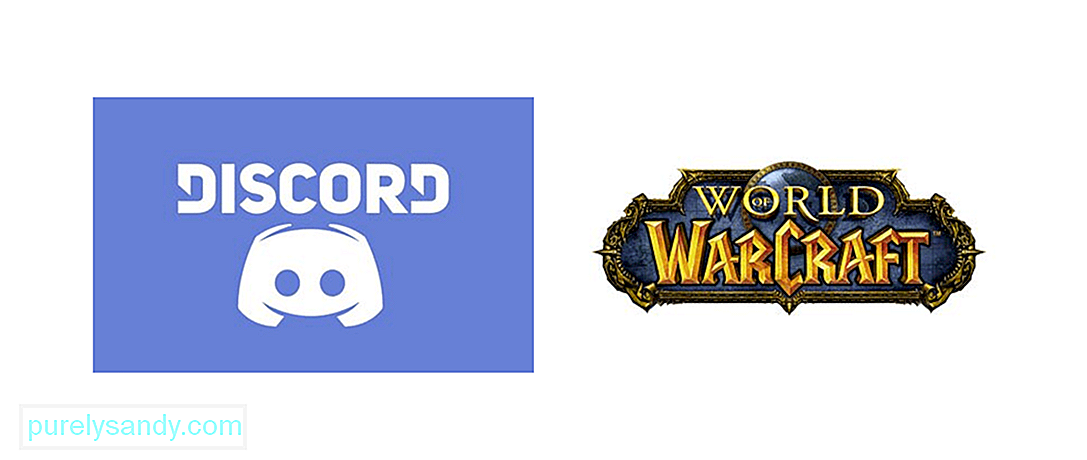 discord, world of warcraft'ı algılamıyor ve çalışmıyor
discord, world of warcraft'ı algılamıyor ve çalışmıyorWorld of Warcraft, tartışmasız tüm zamanların en popüler çok oyunculu oyunlarından biridir. 2004'te tamamen piyasaya sürüldü ve ne kadar süredir çıktığı göz önüne alındığında hala oldukça büyük bir oyuncu tabanına sahip. Oldukça eğlenceli olması ve kendini tekrar etmemesi nedeniyle bugün hala birçok aktif oyuncuya sahip. En iyi yanı, arkadaşlarla daha da iyi olmasıdır.
Bir grup arkadaşınızla bir araya gelebilir ve birlikte WoW oynayabilirsiniz. Ayrıca Discord'un yardımıyla, oyun oynarken söz konusu arkadaşlarınızla sesli sohbet de yapabilirsiniz. Ancak WoW ve Discord'da zaman zaman her ikisinin de birbiriyle çalışmasını engelleyen bazı sorunlar olabilir. Bahsedilen sorunları şu şekilde düzeltebilirsiniz.
Popüler Discord Dersleri
Kesinlikle emin olmanız gereken ilk şey, Discord yer paylaşımlarının etkin olmasıdır. Bu ayarı etkinleştirmek için cihazınızda Discord uygulamasını açmanız ve ardından kullanıcı ayarlarına gitmeniz gerekecektir. Buradan, Yerleşim yazan bir seçenek bulabileceksiniz. Bu seçeneği belirlediğinizde, kaplamayı etkinleştirmenize izin verecek başka bir seçenek de görebileceksiniz. Bu seçeneği işaretlediğinizden emin olun ve ardından Discord'un World of Warcraft ile düzgün çalışıp çalışmadığını kontrol etmeye çalışın.
Bu çözüm söz konusu olduğunda hatırlamanız gereken bir diğer önemli şey de World of Warcraft ayarlarından Discord yer paylaşımlarını etkinleştirmeniz gerektiğidir. WoW'u başlatıp ana menüye ulaştığınızda bunu ayarlar seçeneğinden bulabileceksiniz. Ayarı her iki taraftan da etkinleştirdikten sonra, her iki uygulamanın da birbiriyle düzgün çalışmasını sağlayabilirsiniz.
Cihazınızı yeniden başlatmak, Discord'un World of Warcraft dahil olmak üzere çoğu oyunla tekrar çalışmasını sağlamak için iyi bir yoldur. Cihazınızı kapatıp tekrar açın ve hem WoW hem de Discord'u tekrar çalıştırmayı deneyin. Artık her şey yolunda gidiyor olmalı.
Discord yerleşimini ekrandan tamamen sürüklemek mümkündür, bu da uygulamanın WoW ile çalışmasını engelleyebilecek sorunlara neden olabilir. Bunu düzeltmek için Discord'a gidin ve ardından klavyenizdeki 'Ctrl', 'Shift' ve 'I' tuşlarına aynı anda basın. Bunu yapmak JavaScript konsolunu etkinleştirecektir. Konsol açıldığında ekranın sağ üst köşesinde birkaç ok olmalıdır. Bunu tıklayın ve ardından görünen listeden uygulama seçeneğini seçin.
Şimdi sol tarafta, tıklamanız gereken “Yerel Depolama” etiketli bir seçenek bulacaksınız. Şimdi "Anahtarlar" menüsüne gidin ve "Overlaystore" yazan seçeneğe sağ tıklayın. Bunu silin ve WoW'u açmadan önce Discord'u yeniden başlatın. Discord, oyunla tekrar düzgün çalışıyor olmalı.
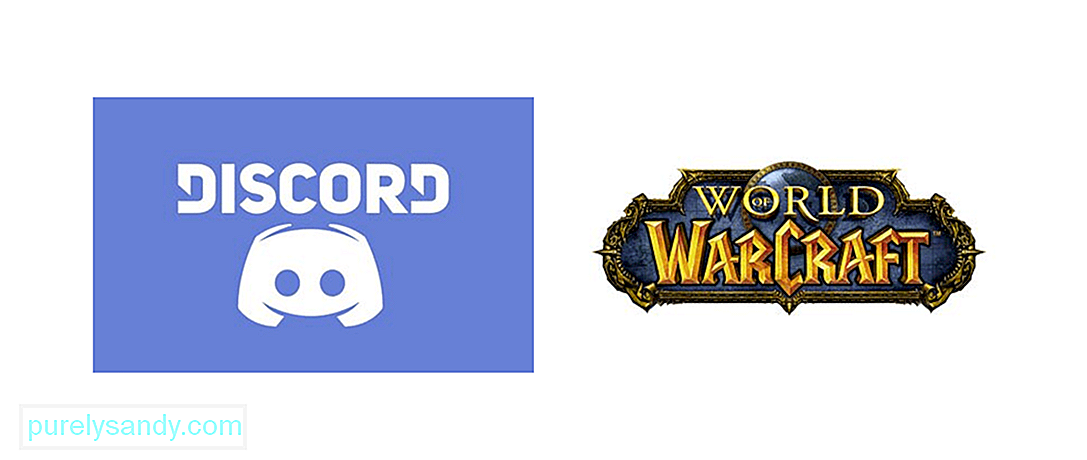
Youtube videosu: Discord Algılanmıyor ve World Of Warcraft İle Çalışmıyor: 3 Düzeltme
08, 2025

